苹果手机怎么设置聊天助手
日期: 来源:玉竹安卓网
随着科技的不断发展,iPhone苹果手机作为一款智能手机,拥有多种实用的功能,其中聊天助手和语音控制功能备受用户喜爱,聊天助手可以帮助我们更高效地处理聊天信息,让我们能够更加便捷地与朋友、家人进行沟通。而语音控制功能更是让手机使用变得更加简单,只需轻轻一声指令,即可实现各种操作。如何设置iPhone苹果手机的聊天助手和语音控制功能呢?下面将为大家详细介绍一下设置步骤。
iPhone苹果手机语音控制功能设置步骤
具体方法:
1.打开手机,在手机主屏幕上找到“设置”,点击打开,如下图所示
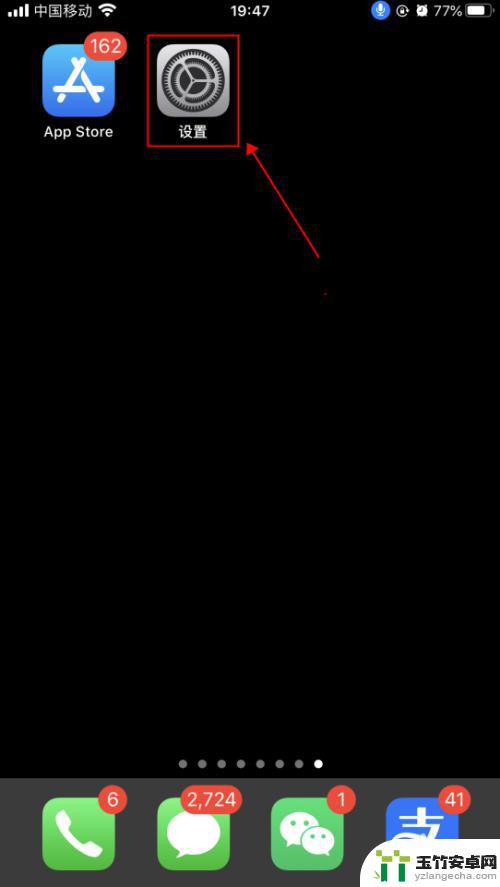
2.在设置界面,点击选择“辅助功能”,如下图所示
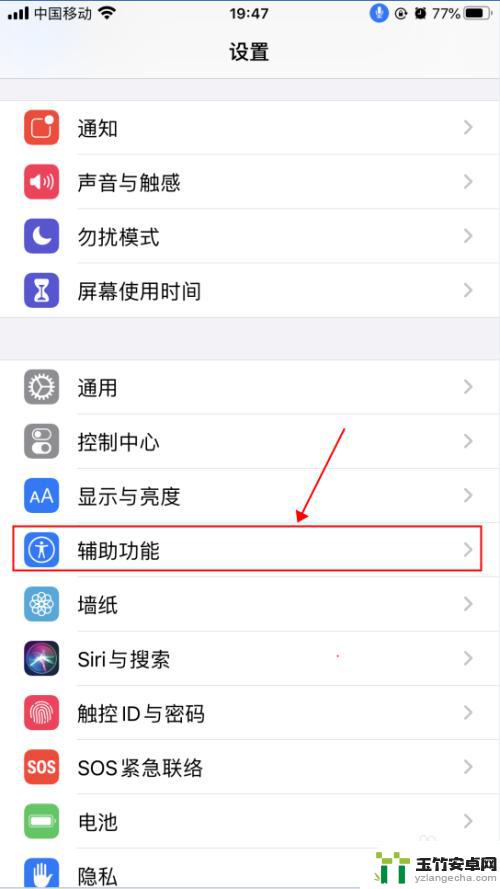
3.在辅助功能界面,点击选择“语音控制”,如下图所示
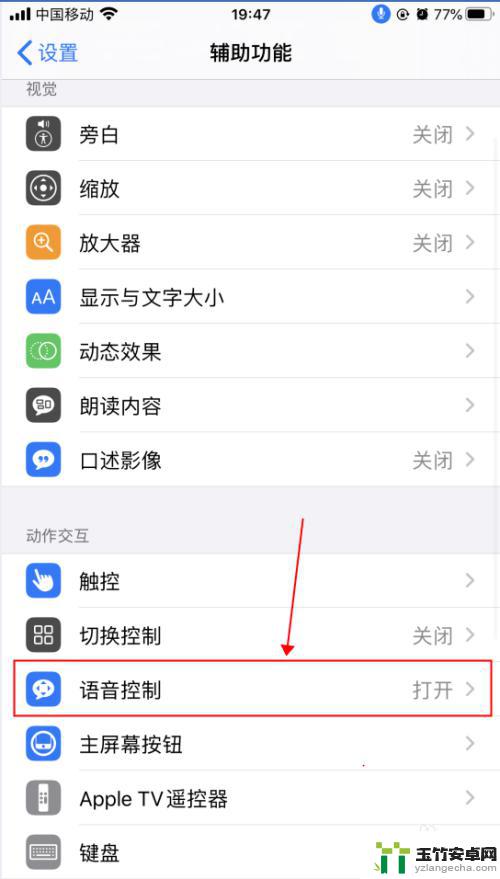
4.在语音控制界面,这里就是麦克风图标控制的界面了。语音控制是可以直接说出语音指令来控制手机的功能,点击“了解更多”,可以了解语音控制的功能和使用,如下图所示
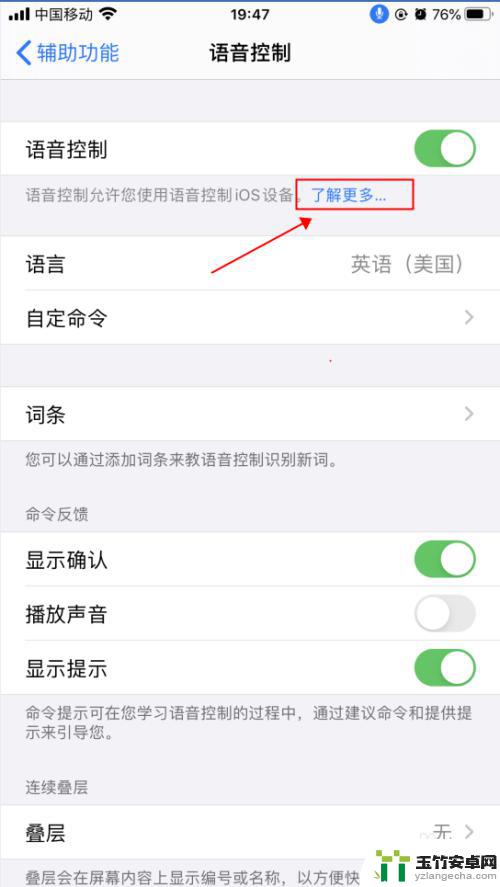
5.在弹出的语音控制导航界面,了解语音控制的基本功能。点击“继续”,了解如何使用语音控制,如何点击“完成”,如下图所示
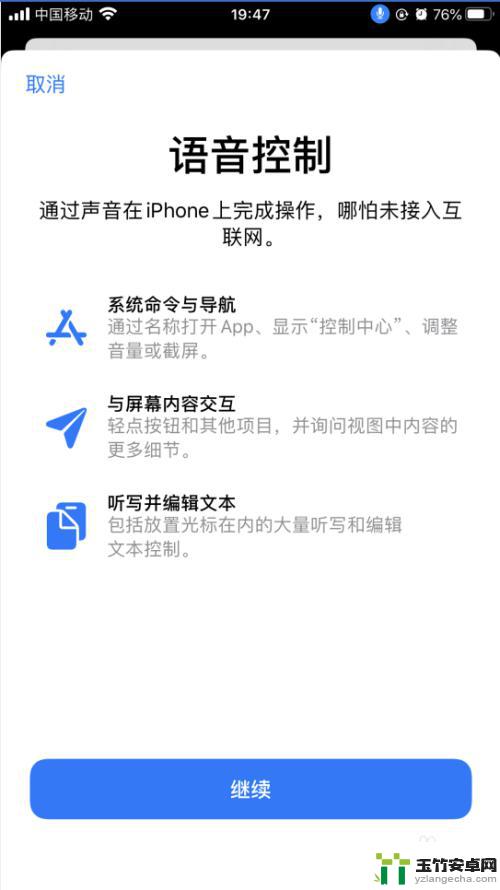
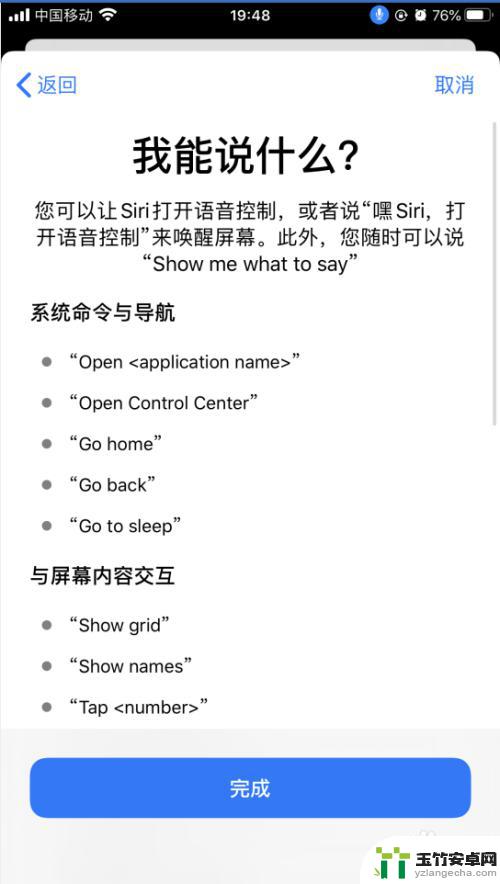
6.返回到语音控制界面,点击“自定命令”,如下图所示
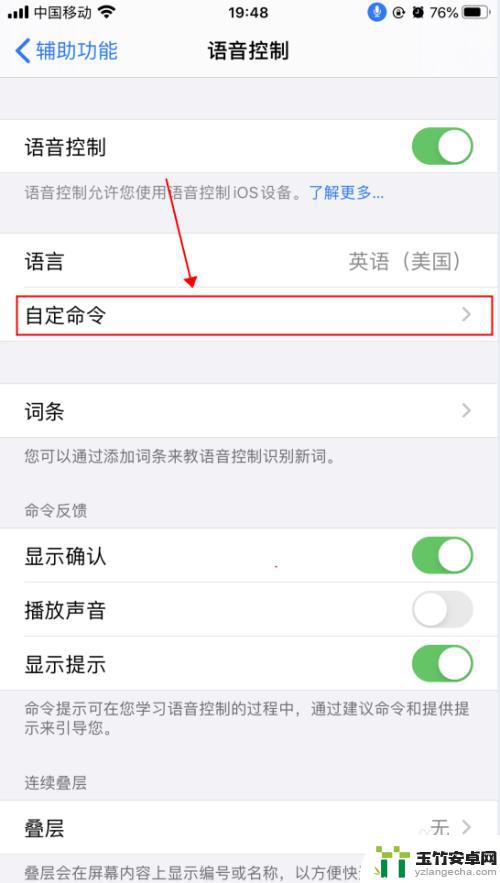
7.在自定界面,可以创建新的命令,也可以修改已有的命令,如下图所示
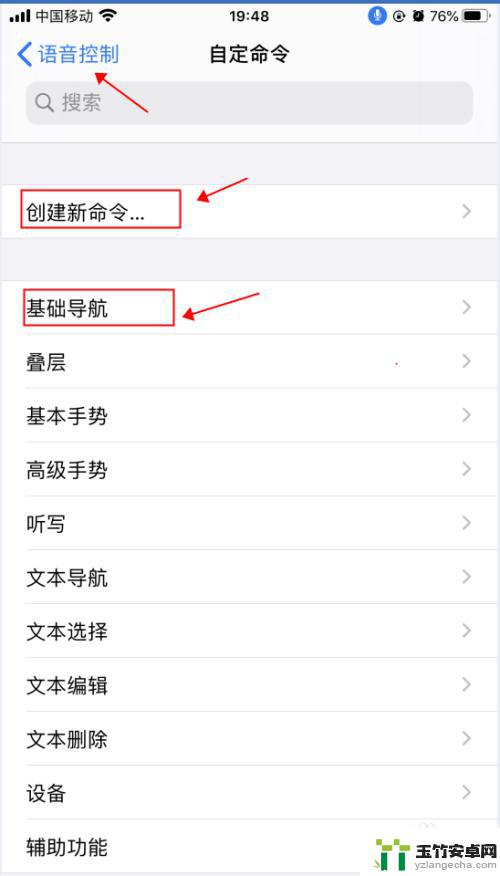
8.返回到语音控制界面,点击“语音控制”右侧的开关。选择关闭状态,则会关闭语音控制功能,随即麦克风的图标也会消失,如下图所示
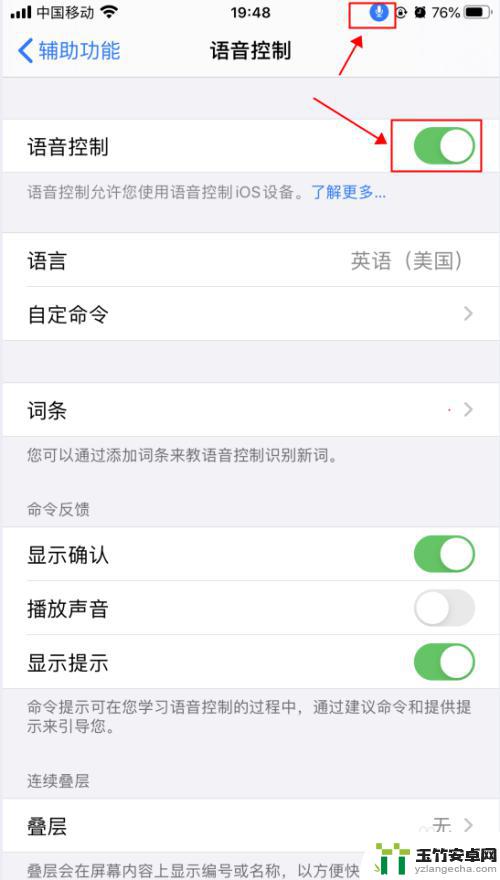
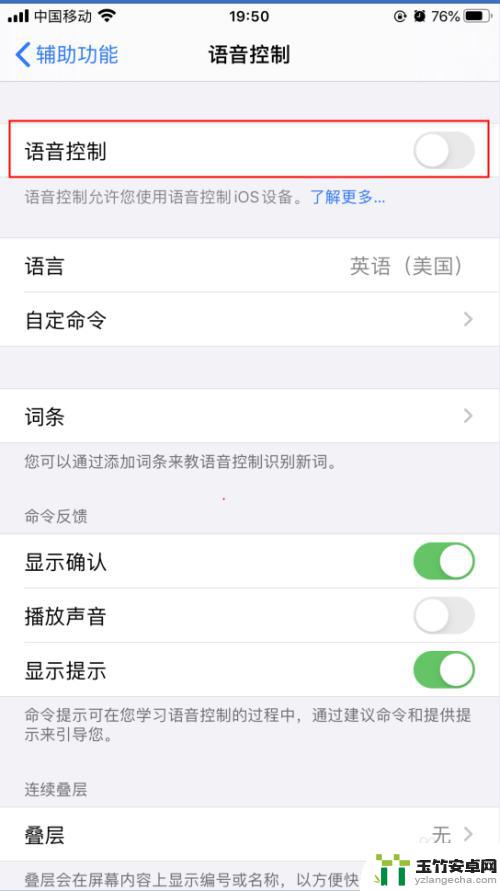
以上就是苹果手机设置聊天助手的全部内容,如果你遇到这种情况,可以按照以上方法解决,希望对大家有所帮助。














